instagram မှာ ပရိုဖိုင်ပုံတွေကို ဘယ်လိုကြည့်ရမလဲ
နှစ်တွေကြာလာတာနဲ့အမျှ Instagram ဟာ လူမှုကွန်ရက်တစ်ခုအဖြစ် ကြီးထွားလာခဲ့ပြီး အဲဒီနည်းနဲ့ကြည့်ရင် ဓာတ်ပုံတွေကို Instagram Stories ကတစ်ဆင့် ဗီဒီယိုတွေရှာနိုင်ပေမယ့် အမျိုးအစားအားလုံးကို မျှဝေဖို့ အဓိကရည်ရွယ်ပါတယ်။ ပလပ်ဖောင်းကို ၎င်းတို့၏ အဓိကဆက်သွယ်ရေးနည်းလမ်းအဖြစ် ဖန်တီးထားသူများသည် ၎င်းတို့၏ပရိုဖိုင်ပုံများကို အထူးအာရုံစိုက်လေ့ရှိသည်။
ပိုကြီးတဲ့ Instagram ပရိုဖိုင်ပုံကို ကြည့်ချင်ရင်၊ ဒီဆောင်းပါးမှာ သင့်မိုဘိုင်းလ်စက်မှာ အခမဲ့ တပ်ဆင်နိုင်တဲ့ ဝဘ်ဆိုဒ်များ သို့မဟုတ် အက်ပ်များကို အသုံးပြုခြင်းဖြင့် ၎င်းကို အောင်မြင်စေမယ့် နည်းလမ်းအားလုံးကို ပြသသွားမှာဖြစ်ပါတယ်။
Instagram မှာ ပရိုဖိုင်ပုံထည့်နည်း

- အက်ပ်ကိုဖွင့်ပြီးနောက်၊ အက်ပ်၏အောက်ခြေရှိ ခေါင်းအိုင်ကွန်ဖြင့် ကိုယ်စားပြုသည့် ကျွန်ုပ်တို့၏အကောင့်အတွက် အိုင်ကွန်ကို နှိပ်ပါ။
- အပေါ်က၊ ပလက်ဖောင်းပေါ်ရှိ ကျွန်ုပ်တို့၏အသုံးပြုသူအမည်အောက်တွင် တိုက်ရိုက်ဖြစ်ပြီး ကျွန်ုပ်တို့၏အကောင့်အတွက် ဗလာပုံဖြစ်သည်။
- ပြီးရင် အောက်ခြေက အပေါင်းလက္ခဏာကို နှိပ်ပါ။ ဤအချိန်တွင် ဓာတ်ပုံအသစ်ရိုက်ရန် ကျွန်ုပ်တို့၏စက်ပစ္စည်း၏ကင်မရာကို ဖွင့်ပါမည်။
- ကျွန်ုပ်တို့၏ စက်တွင် သိမ်းဆည်းထားသော ပုံများကို အသုံးပြုလိုပါက၊ စခရင်၏ ဘယ်ဘက်အောက်ခြေရှိ အိုင်ကွန်ကို နှိပ်ပြီး ကျွန်ုပ်တို့လိုချင်သော ပုံများကို ရွေးချယ်ခြင်းဖြင့် ကျွန်ုပ်တို့၏ ဓာတ်ပုံအယ်လ်ဘမ်ကို ဝင်ရောက်ကြည့်ရှုနိုင်ပါသည်။
သင်၏ Instagram ပရိုဖိုင်ပုံကို ပြောင်းလဲနည်း
Instagram ပရိုဖိုင်ပုံပြောင်းလဲခြင်းလုပ်ငန်းစဉ်သည် အကောင့်ထဲသို့ ပုံထည့်ခြင်းနှင့် အတူတူပင်ဖြစ်ပါသည်။
- ကျွန်ုပ်တို့သည် အပလီကေးရှင်းကိုဖွင့်ပြီး အပလီကေးရှင်း၏ညာဘက်အောက်ထောင့်တွင်ရှိသော ဦးခေါင်းအိုင်ကွန်ဖြင့်ကိုယ်စားပြုသော ကျွန်ုပ်တို့၏အကောင့်အတွက်အိုင်ကွန်ကိုနှိပ်ပါ။
- ပလက်ဖောင်းပေါ်ရှိ ကျွန်ုပ်တို့၏အသုံးပြုသူအမည်အောက်တွင် ညာဘက်ထိပ်တွင်၊ ဤအချက်တွင် ကျွန်ုပ်တို့ရှိနေသည့်ပုံဖြစ်သည်။
- ၎င်းကိုပြောင်းလဲရန် အောက်ပါ + ဆိုင်းဘုတ်ကို နှိပ်ပါ။ ထို့နောက် ဓာတ်ပုံအသစ်ရိုက်ရန် ကျွန်ုပ်တို့၏စက်ပစ္စည်း၏ကင်မရာကို ဖွင့်ပါမည်။
- ကျွန်ုပ်တို့၏ စက်တွင် သိမ်းဆည်းထားသော ပုံများကို အသုံးပြုလိုပါက၊ မျက်နှာပြင်၏ ဘယ်ဘက်အောက်ခြေရှိ အိုင်ကွန်ကို နှိပ်ခြင်းဖြင့် ကျွန်ုပ်တို့၏ စက်တွင် သိမ်းဆည်းထားသော ပုံများကို ဝင်ရောက်ကြည့်ရှုနိုင်ပါမည်။
- ထို့နောက် ကျွန်ုပ်တို့သည် အယ်လ်ဘမ်ကို ဖြတ်၍ ပရိုဖိုင်ပုံအသစ်အဖြစ် အသုံးပြုလိုသည့်အရာကို ရွေးရန် လိုအပ်ပါသည်။
ဤသည်မှာ အကြီးဆုံး Instagram ပရိုဖိုင်ပုံကို ဘယ်လိုမြင်ရမည်နည်း။
Twitter ကဲ့သို့သော အခြားသော လူမှုကွန်ရက်များနှင့် မတူဘဲ၊ ကျွန်ုပ်တို့သည် ပိုကြီးသော အရွယ်အစားဖြင့် ပရိုဖိုင်ပုံအား မြင်လိုပါက ပုံပေါ်တွင် ကလစ်နှိပ်၍ အရွယ်အစား အပြည့်ဖြင့် အလိုအလျောက် ပြသနိုင်မည်ဖြစ်သည်။
သို့သော်လည်း ဤအင်္ဂါရပ်ကို Instagram တွင် မရရှိနိုင်ပါ (ဤအင်္ဂါရပ်ကို ကုမ္ပဏီမှ မပေးသည့်အတွက် ကျိုးကြောင်းဆီလျော်သော အကြောင်းပြချက်များကို ဘယ်သောအခါမှ ထုတ်ဖော်ပြောကြားခြင်းမရှိပါ) ထို့ကြောင့် ကျွန်ုပ်တို့သည် ပိုမိုကြီးမားသော Instagram ပရိုဖိုင်ပုံများကို ကြည့်ရှုနိုင်စေရန် ပြင်ပဝဘ်ဆိုဒ်များ သို့မဟုတ် အက်ပ်များကို အသုံးပြုရတော့မည်ဖြစ်သည်။
ဤတွင် Instagram တွင်အသုံးပြုသူ၏ပရိုဖိုင်ပုံကိုချဲ့ရန်အကောင်းဆုံးအက်ပ်နှင့်ဝဘ်ဆိုဒ်ကိုကျွန်ုပ်တို့သင့်ကိုပြသမည်ဖြစ်သည်။
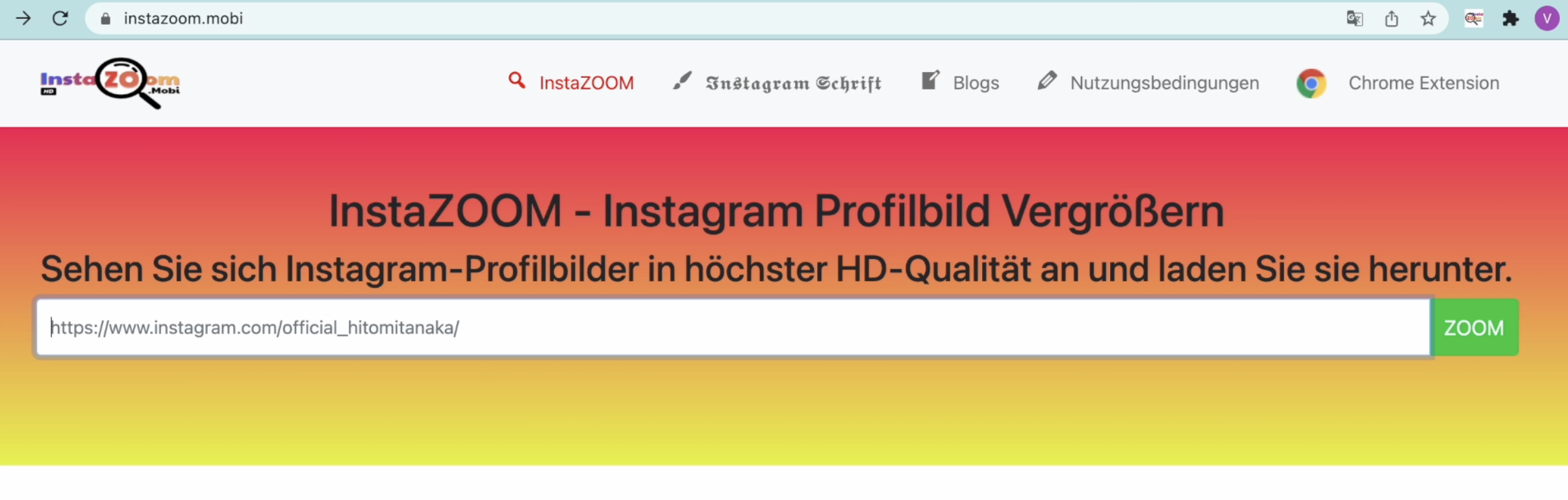
ပထမဦးစွာ၊ ဤဆောင်းပါးတွင် သင့်အားပြသနေသည့် အက်ပ်နှင့် ဝဘ်ဆိုက်နှစ်ခုစလုံးသည် ပရိုဖိုင်ကို အများသူငှာအသုံးပြုနိုင်သရွေ့ အကြီးဆုံးပရိုဖိုင်ပုံကိုသာ ပြသပေးမည်ဖြစ်ကြောင်း သတိပြုရမည်ဖြစ်သည်။ ပရိုဖိုင်သည် သီးသန့်ဖြစ်ပါက ဤဖြေရှင်းချက်အားလုံးကို ကျွန်ုပ်တို့မေ့သွားနိုင်ပါသည်။
အကောင့်သီးသန့်ရှိသော အသုံးပြုသူတစ်ဦး၏ ပရိုဖိုင်ပုံအား ဝင်ရောက်ချဲ့ထွင်ရန် နည်းလမ်းမရှိပါ။
Instazoom.mobi
Instagram အကောင့်တစ်ခု၏ ပိုကြီးသော ပရိုဖိုင်ပုံမြင်ကွင်းကို အသုံးပြုရန် ပထမဆုံးနည်းလမ်းတစ်ခုမှာ Instazoom.mobi. Instagram ဓာတ်ပုံများ၊ ဗီဒီယိုများ၊ အခန်းကဏ္ဍများနှင့် ဇာတ်လမ်းများကို ကြည့်ရှုရန်နှင့် ဒေါင်းလုဒ်လုပ်ရန် ဤပလက်ဖောင်းကိုလည်း အသုံးပြုနိုင်သည်။
Instagram ပရိုဖိုင်ပုံကို ပိုကြီးမြင်နိုင်စေရန်နှင့် ဆန္ဒရှိပါက ၎င်းကို ဒေါင်းလုဒ်လုပ်ရန်၊ ကျွန်ုပ်တို့ လိုအပ်သည်။ Instazoom.mobi ကျွန်ုပ်တို့၏မိုဘိုင်းဖုန်း သို့မဟုတ် ဒက်စ်တော့ရှိ ဘရောက်ဆာတွင် အောက်ပါအဆင့်များကို လုပ်ဆောင်ပါ။
- ပထမဦးစွာ၊ ကျွန်ုပ်တို့သည် ဤလင့်ခ်မှတစ်ဆင့် ဆိုက်ကို ဝင်ရောက်ရန် လိုအပ်သည်။
- ထို့နောက် ကျွန်ုပ်တို့မြင်လိုသော ပရိုဖိုင်ပုံပါရှိသော အကောင့်အမည်ကို ရိုက်ထည့်ပါ။
- နာမည်ရေးပြီးရင် Show ခလုတ်ကို နှိပ်ပါ။
- နောက်ဆုံးတွင်၊ ပရိုဖိုင်ပုံအား ပို့စ်များ၊ Followers များနှင့် အကောင့်ကို လိုက်ကြည့်နေသူများ အရေအတွက်နှင့်အတူ ပြသထားသည်။ ပုံကိုဒေါင်းလုဒ်လုပ်လိုပါက ဒေါင်းလုဒ်ခလုတ်ကိုနှိပ်ပါ။
Instazoom.mobi
Instazoom ၎င်းသည် ပိုမိုကြီးမားသောကြည့်ရှုရန် ပရိုဖိုင်ပုံအား အပ်လုဒ်လုပ်ပြီး ဒေါင်းလုဒ်လုပ်နိုင်သည့် အခြားပလပ်ဖောင်းတစ်ခုဖြစ်သည်။ ပိုကြီးတဲ့ Instagram ပရိုဖိုင်ပုံတစ်ပုံရှိဖို့ Instazoom.mobi အောက်ဖော်ပြပါအတိုင်း လုပ်ဆောင်ရန် လိုအပ်ပါသည်။
- အောက်ပါလင့်များမှ ဝင်ရောက်ကြည့်ရှုပါ။ Instazoom.mobi သို့ .
- ထို့နောက် search box တွင် သုံးစွဲသူအမည်ကို ရိုက်ထည့်ပြီး enter ခေါက်ပါ။
- စက္ကန့်အနည်းငယ်အကြာတွင် ကျွန်ုပ်တို့မိတ်ဆက်ခဲ့သည့် Instagram အကောင့်၏ ပရိုဖိုင်ပုံပေါ်လာမည်ဖြစ်သည်။ ကျွန်ုပ်တို့၏စက်ပေါ်တွင် ဒေါင်းလုဒ်ခလုတ်တစ်ခု ပေါ်လာပါမည်။
သင့်အောင်လုပ်ခြင်း
ပိုကြီးတဲ့ Instagram အကောင့်ရဲ့ ပရိုဖိုင်ပုံကို ဒေါင်းလုဒ်လုပ်ပြီး ကြည့်ချင်ရင် အင်တာနက်မှာ ရနိုင်တဲ့ နောက်ထပ်ဖြေရှင်းချက်တစ်ခုပါ။ Instadp. အသုံးပြုသူအကောင့်သည် အများသူငှာရှိနေသရွေ့ Instagram တွင် တင်ထားသော ဓာတ်ပုံများ၊ ဇာတ်လမ်းများ၊ ဗီဒီယိုများနှင့် လိပ်စာများကို ဒေါင်းလုဒ်လုပ်ရန်လည်း အဆိုပါပလက်ဖောင်းက ခွင့်ပြုထားသည်။
- အောက်ပါလင့်များမှ ဝင်ရောက်ကြည့်ရှုပါ။ Instadp သို့ .
- ထို့နောက် search box တွင် သုံးစွဲသူအမည်ကို ရိုက်ထည့်ပြီး enter ခေါက်ပါ။
- ထို့နောက် ကျွန်ုပ်တို့၏ ပရိုဖိုင်ဖိုင်များထဲမှ တစ်ခုကို ပြသပါမည်။ ပိုကြီးသောပုံကိုကြည့်ရန်၊ Full Size ခလုတ်ကိုနှိပ်ပါ။
- စက္ကန့်အနည်းငယ်အကြာတွင် ပုံကို ကျွန်ုပ်တို့၏စက်ပစ္စည်းသို့ ဒေါင်းလုဒ်လုပ်ရန် ခလုတ်တစ်ခုဖြင့် မျက်နှာပြင်အပြည့်နီးပါးပေါ်လာပါသည်။
အသုံးပြုသူပုံ
ပိုကြီးသော ပရိုဖိုင်ပုံများကို ကြည့်ရှုရန်နှင့် ဒေါင်းလုဒ်လုပ်ရန် ဝဘ်ဆိုက်တစ်ခုထက် အက်ပ်တစ်ခုကို အသုံးပြုလိုပါက၊ ကျွန်ုပ်တို့ Play Store မှ လုံးဝအခမဲ့ဒေါင်းလုဒ်လုပ်နိုင်သည့် Big Profile Pictures အက်ပ်ကို အသုံးပြုနိုင်ပါသည်။
- အပလီကေးရှင်းကိုဖွင့်သောအခါ ကျွန်ုပ်တို့ပိုကြီးမြင်လိုသော ပရိုဖိုင်ပုံ၏အသုံးပြုသူအမည်ကိုရေးပြီး ညာဘက်ရှိ မှန်ဘီလူးကိုနှိပ်ပါ။
- ထို့နောက် ပရိုဖိုင်ပုံအား စခရင်တစ်ခုလုံးတွင် ပြသမည်ဖြစ်သည်။ ဒေါင်းလုဒ်လုပ်ရန်၊ ပုံအောက်တွင်တွေ့နိုင်သော အောက်မြှားကိုနှိပ်ပါ။
ဤဆောင်းပါးတွင် ကျွန်ုပ်တင်ပြသော အက်ပ်များနှင့် ဝဘ်ဆိုက်များအားလုံးနှင့် ဆန့်ကျင်ဘက်အနေဖြင့် ကျွန်ုပ်တို့ရှာဖွေနေသော ပုံပရိုဖိုင်ကို ဝင်ရောက်ကြည့်ရှုနိုင်စေရန်အတွက် InsFull သည် ကျွန်ုပ်တို့၏ Instagram အကောင့်ကို အက်ပ်မှ ဝင်ရောက်ကြည့်ရှုရန် လိုအပ်ပါသည်။
၎င်းအလုပ်လုပ်ပုံကြောင့် ကျွန်ုပ်တို့တွင် Instagram အကောင့်တစ်ခုရှိပြီး ကျွန်ုပ်တို့၏ Instagram အကောင့်၏ဒေတာကို အက်ပ်လီကေးရှင်းထဲသို့ ထည့်သွင်းရန် ယုံကြည်မှသာ အဓိပ္ပာယ်ရှိမည်ဖြစ်သည်။ ကျွန်ုပ်တို့တွင် Instagram အကောင့်မရှိပါက၊ ဤအပလီကေးရှင်းသည် ကျွန်ုပ်တို့အတွက် လုံးဝအသုံးမဝင်ပါ။
၎င်းနှင့်ဝေးကွာသော ၎င်း၏မူရင်းပြတ်သားမှုတွင် အခြားသူတစ်ဦး၏ပရိုဖိုင်ပုံကို ဒေါင်းလုဒ်လုပ်နိုင်မည်ဟု မမျှော်လင့်ပါနှင့်။ ဤဆောင်းပါးတွင်ဖော်ပြထားသော ပလပ်ဖောင်းအားလုံးသည် ကျွန်ုပ်တို့အား အမြင့်ဆုံး resolution 150 × 150 pixels ပေးပါသည်။
ဆောင်းပါးအကြောင်းအရာသည် ကျွန်ုပ်တို့၏ အယ်ဒီတာကျင့်ဝတ်အတွက် လမ်းညွှန်ချက်များနှင့် ကိုက်ညီပါသည်။ ချွတ်ယွင်းချက်သတင်းပို့ရန်၊ ဤနေရာကိုနှိပ်ပါ။